Acest tutorial acoperă remedieri de depanare pentru a încerca dacă WhatsApp nu va descărca imagini, videoclipuri sau documente din conversații individuale și de grup. Factorii care cauzează această problemă includ conexiune slabă la internet, spațiu de stocare redus al dispozitivului, setări incorecte pentru dată și oră etc.
Suntem încrezători că cel puțin una dintre recomandările de mai jos va rezolva problema pe dispozitivul Android sau iOS.
[01-cum-se-remediază-whatsapp-nu-descărcați-media-android-iphone]
Notă: unele instrucțiuni sau pași din acest ghid pot varia în funcție de modelul dispozitivului și de sistemul de operare.
1. Depanați-vă conexiunea la internet
WhatsApp necesită o conexiune puternică la internet pentru a descărca și trimite fișiere media și documente. A conexiune lentă sau lentă la rețea va frustra procesul. Comutați la o rețea Wi-Fi dacă utilizați date celulare sau mobile. Dacă problema persistă la o conexiune Wi-Fi, reporniți routerul și mutați dispozitivul mai aproape pentru o putere mai bună a semnalului.
Încărcarea și scoaterea telefonului în Modul avion poate, de asemenea, să vă reîmprospăteze internetul și să remediați problemele de conectivitate. Contactați furnizorul dvs. de rețea sau resetați setările de rețea ale telefonului dvs. ca ultimă soluție.
Resetați setările de rețea pe Android
Accesați Setări >Sistem >Avansat >Opțiuni de resetare >Resetați Wi-Fi, mobil și Bluetooth și atingeți Resetați setările . Introduceți parola, modelul sau PIN-ul telefonului pentru a continua.
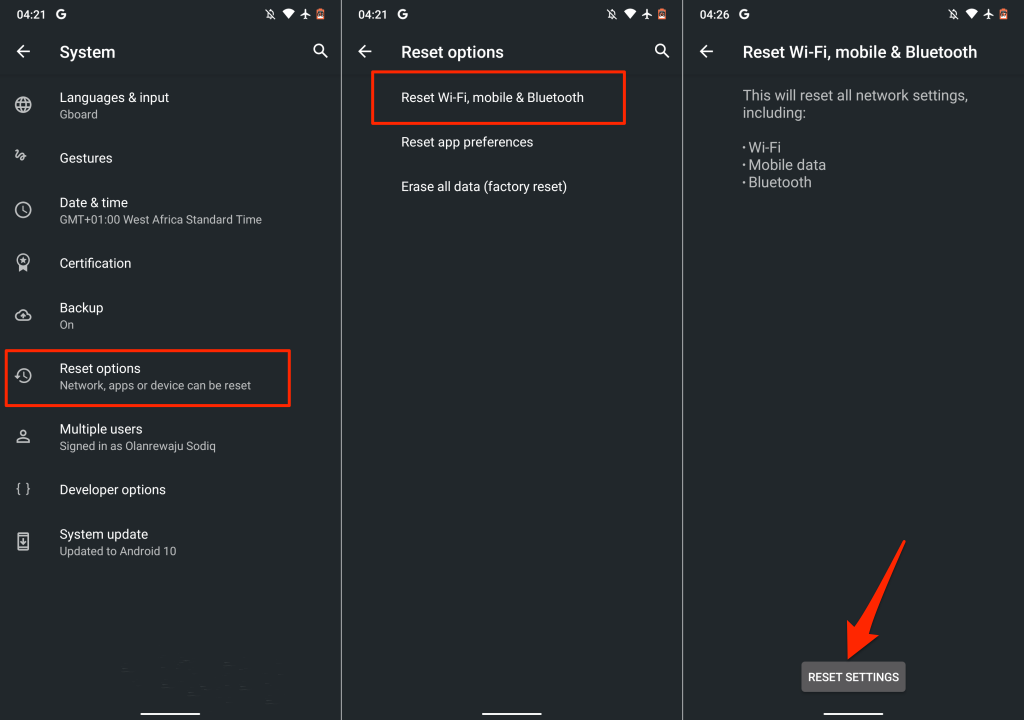
Resetați setările de rețea pe iPhone
Accesați Setări >General >Transfer sau resetați iPhone >Resetați >Resetați setările de rețea și introduceți parola iPhone-ului dvs.
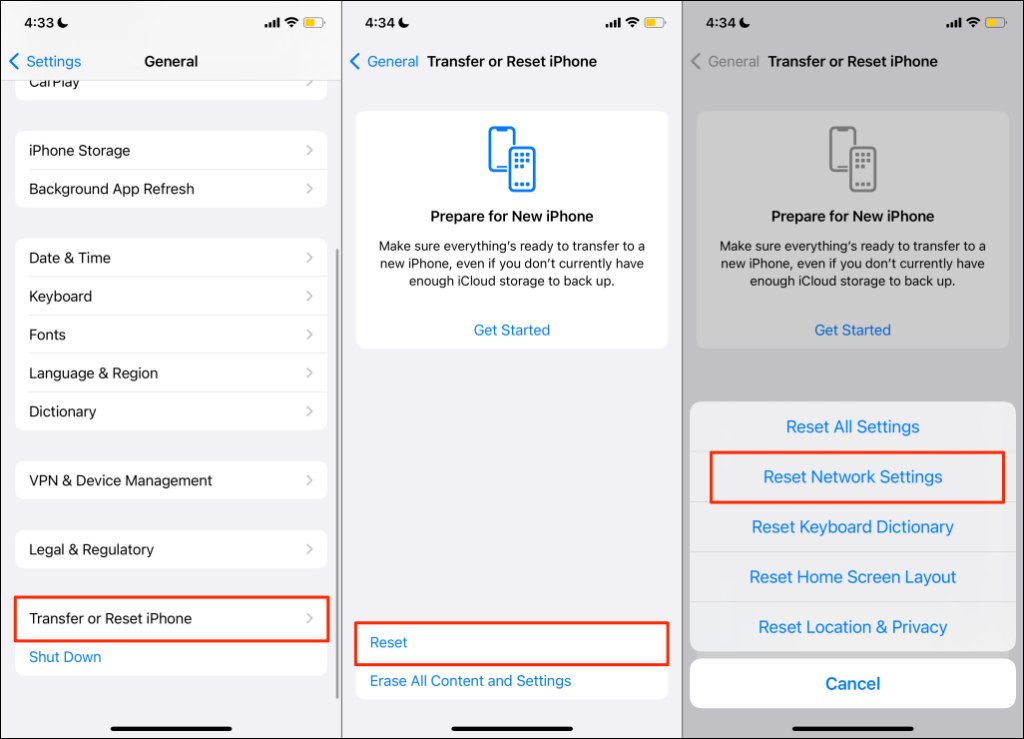
2. Verificați starea serverului WhatsApp
WhatsApp va prezenta diferite defecțiuni atunci când serverele de mesagerie instantanee se confruntă cu o întrerupere sau timp de nefuncționare. WhatsApp poate să nu trimită sau să primească texte și fișiere media în timpul unei perioade de nefuncționare a serverului, în timp ce alte funcții funcționează corect. Uneori, mesageria funcționează în timp ce alte funcționalități (cum ar fi starea WhatsApp) se prăbușesc..
Dacă internetul funcționează corect, dar WhatsApp nu descarcă media, verificați dacă serverele aplicației de mesagerie sunt operaționale. Platformele de monitorizare a site-urilor de renume, cum ar fi DownDetector și IsItDownRightNow, oferă rapoarte fiabile de stare a serverului.
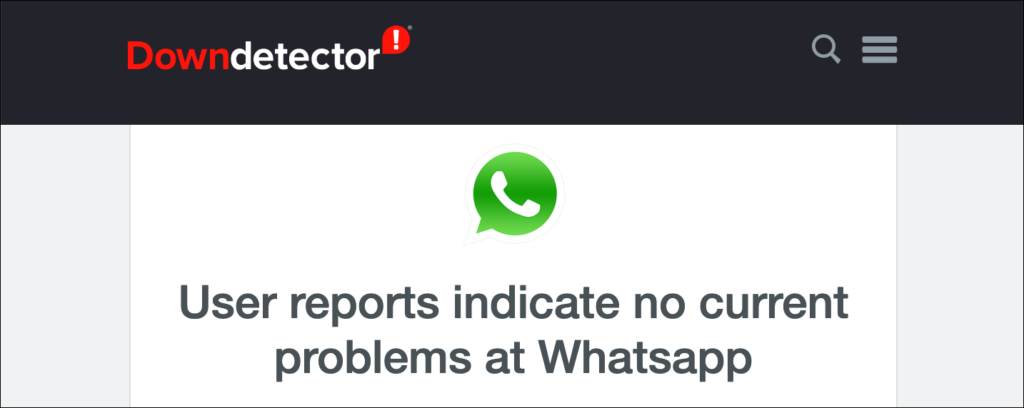
Dacă serverele nu sunt accesibile și alți utilizatori WhatsApp se confruntă cu probleme similare de descărcare, numai WhatsApp poate rezolva problema. Contactați Asistență WhatsApp Messenger pentru a le aduce în atenție timpul de nefuncționare și așteptați până când serverele revin.
3. Oprirea forțată și redeschiderea WhatsApp
Dacă o aplicație nu răspunde sau unele funcții nu funcționează corect, închiderea forțată a aplicației poate rezolva problema.
Forțați oprirea WhatsApp pe Android
Accesați Setări >Aplicații și notificări >Informații despre aplicație (sau Vedeți toate aplicațiile ) >WhatsApp >Oprire forțată și atinge OK .
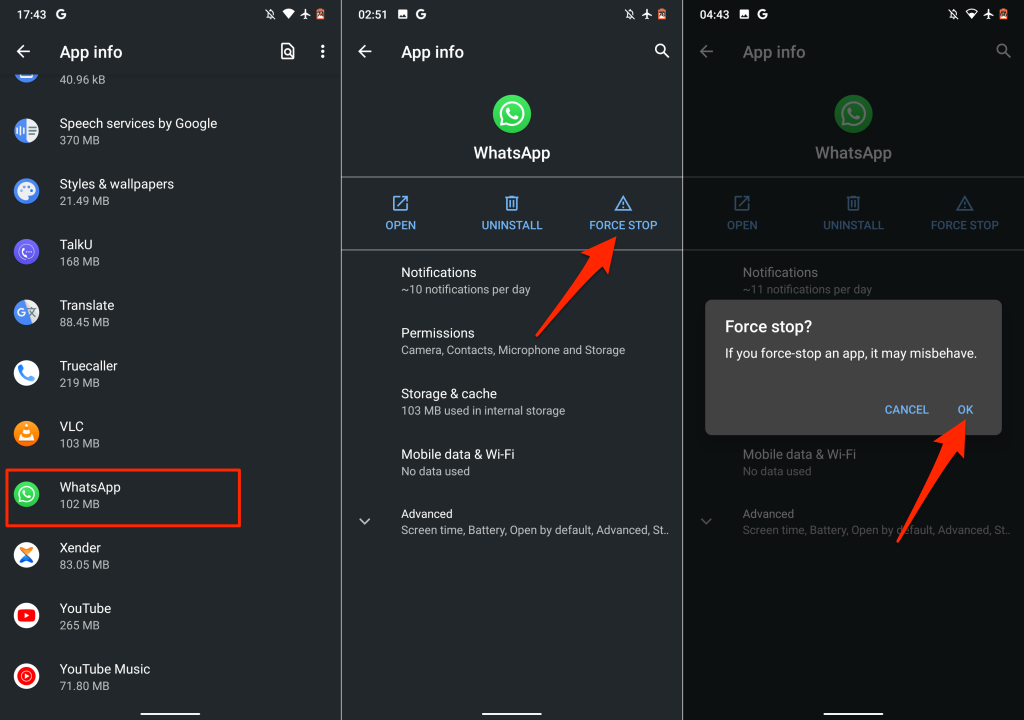
Ca alternativă, apăsați lung pe pictograma WhatsApp de pe ecranul de pornire sau din lansatorul de aplicații, atingeți Informații despre aplicație și selectați Oprire forțată .
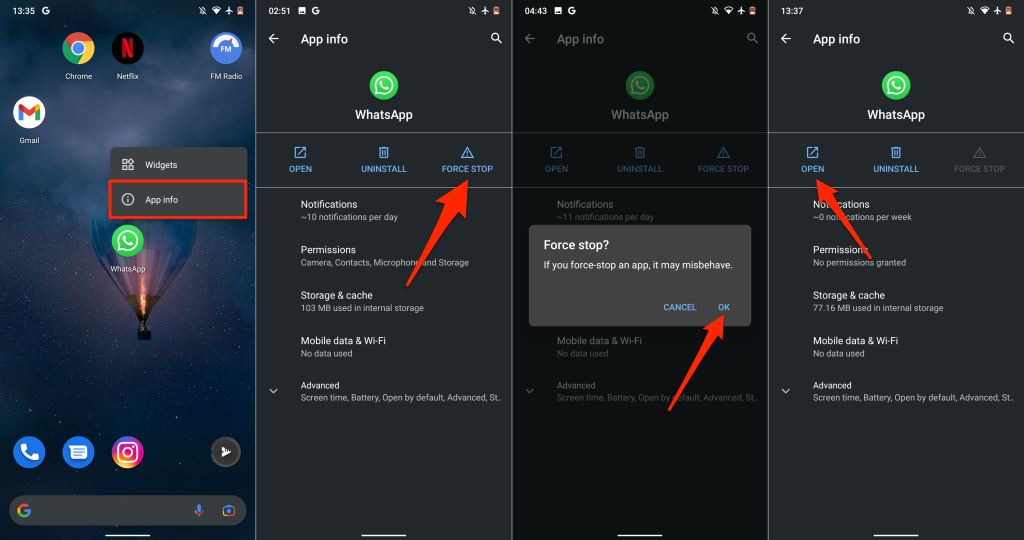
Așteptați câteva secunde și atingeți Deschide pentru a relansa WhatsApp. Încercați să descărcați un fișier dintr-o conversație individuală sau de grup și verificați dacă funcționează.
Forțați oprirea WhatsApp pe iPhone
Pentru iPhone-uri fără buton Acasă, glisați în sus din partea de jos a ecranului pentru a deschide comutatorul de aplicații. Glisați în sus pe previzualizarea WhatsApp pentru a închide aplicația.
Dacă iPhone-ul dvs. are un buton Acasă, faceți dublu clic pe butonul Acasă și glisați în sus pe WhatsApp pentru a-l închide.
După, lansați WhatsApp, deschideți o conversație și descărcați imagini sau documente care nu s-au descărcat mai devreme.
4. Activați „Salvare în camera foto”
Spre deosebire de Android, WhatsApp pentru iOS nu salvează automat fișierele media descărcate în spațiul de stocare al dispozitivului dvs. În schimb, fișierele media și documentele sunt salvate ca date WhatsApp. Schimbați setările de chat WhatsApp dacă doriți ca fișierele media să fie salvate automat în galeria de aplicații.
Lansați WhatsApp, selectați Setări , atingeți Chaturi și comutați pe Salvare în rola foto ..
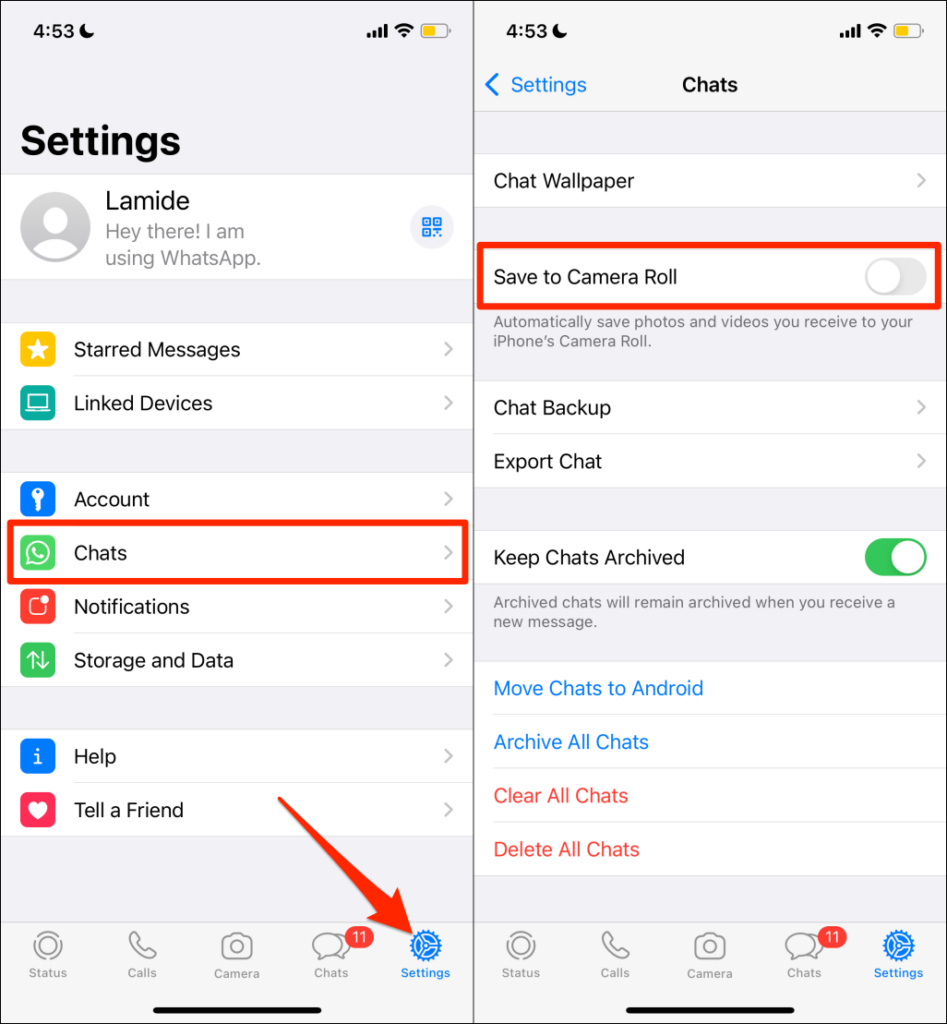
Activarea acestei opțiuni poate crește cantitatea de spațiu de stocare consumată de WhatsApp. Cu toate acestea, există și alte modalități semnificative de a reduceți dimensiunea WhatsApp pe iPhone.
5. Verificați permisiunea de stocare WhatsApp
WhatsApp nu va descărca și nu va salva fișiere media în stocarea sau galeria dispozitivului dvs. dacă nu are permisiunea de stocare. Deschideți pagina de informații WhatsApp din meniul de setări al dispozitivului și acordați acces la stocarea aplicației.
Acordați permisiunea de stocare WhatsApp pe Android
Deschide pagina de informații despre aplicația WhatsApp, selectează Permisiuni , setează-l la Permite .
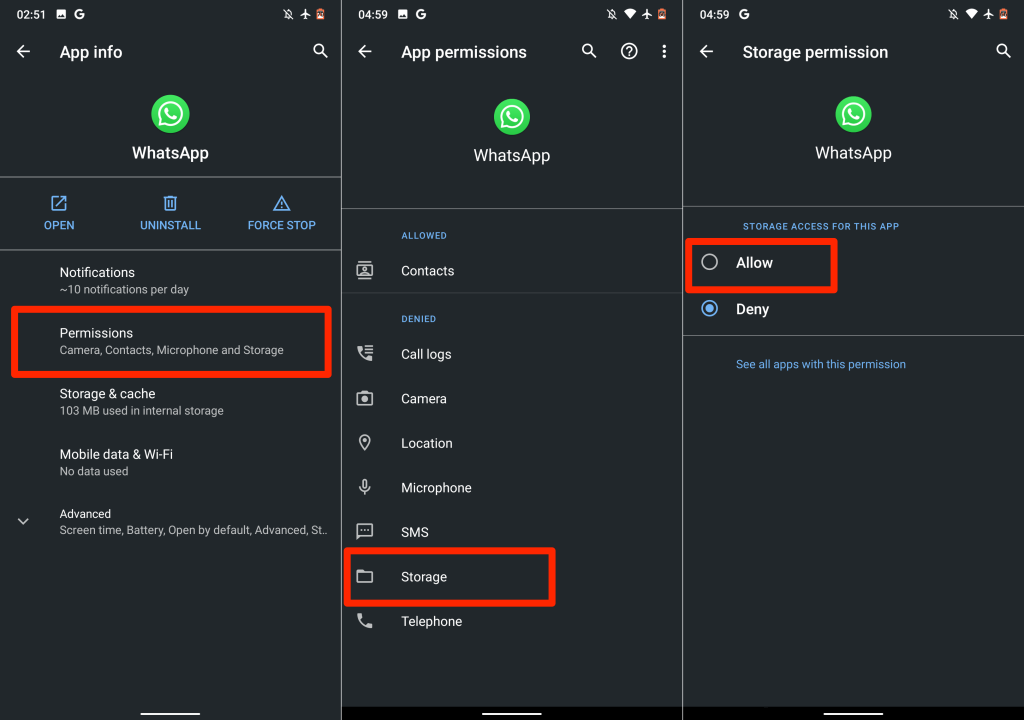
Acordați permisiunea Galeriei WhatsApp pe Android
WhatsApp afișează o eroare „WhatsApp nu are acces la fotografiile sau videoclipurile tale” atunci când salvezi fișiere media? Aceasta vă spune că aplicația nu are acces la galeria dvs. de fotografii.
Pentru a opri această eroare, accesați Setări >WhatsApp >Fotografii și selectați Toate fotografiile .
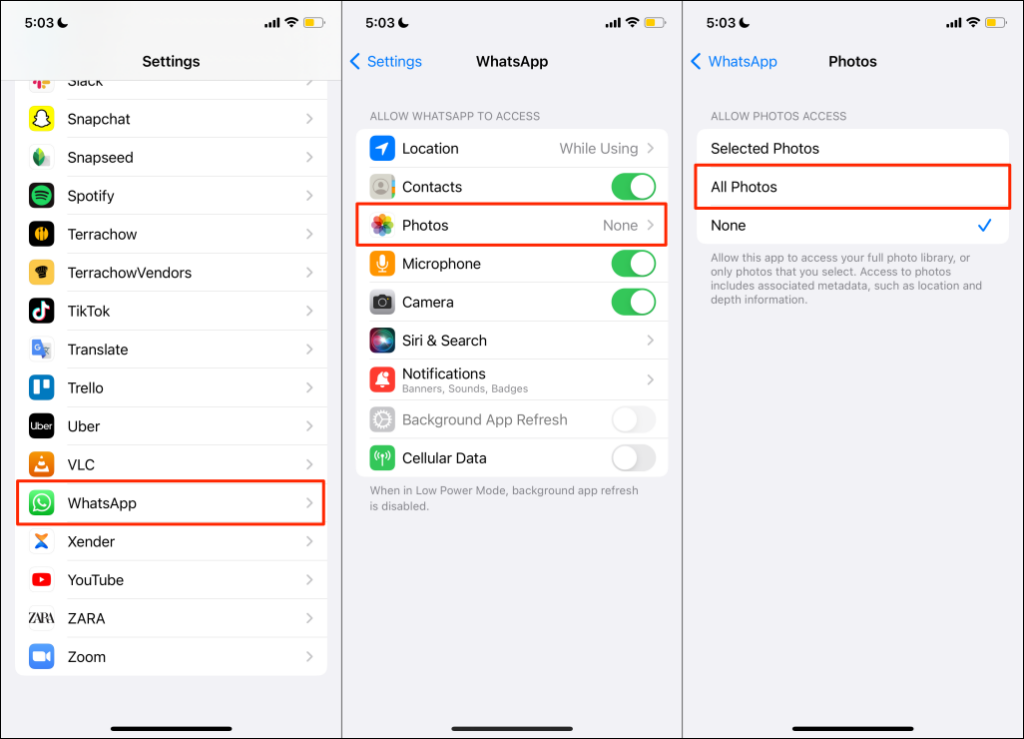
Aceasta oferă WhatsApp acces la biblioteca media a iPhone-ului tău. Redeschideți conversația WhatsApp și încercați să descărcați fotografia/videoclipul.
6. Eliberați spațiu de stocare
Spațiul de stocare scăzut sau insuficient ar putea fi și motivul pentru care WhatsApp nu descarcă media și documentele. Verificați starea stocării telefonului și asigurați-vă că există spațiu pentru a găzdui fișierul pe care doriți să îl descărcați.
Accesați Setări >General >Stocare iPhone pentru a verifica cât spațiu de stocare gratuit are iPhone-ul dvs.
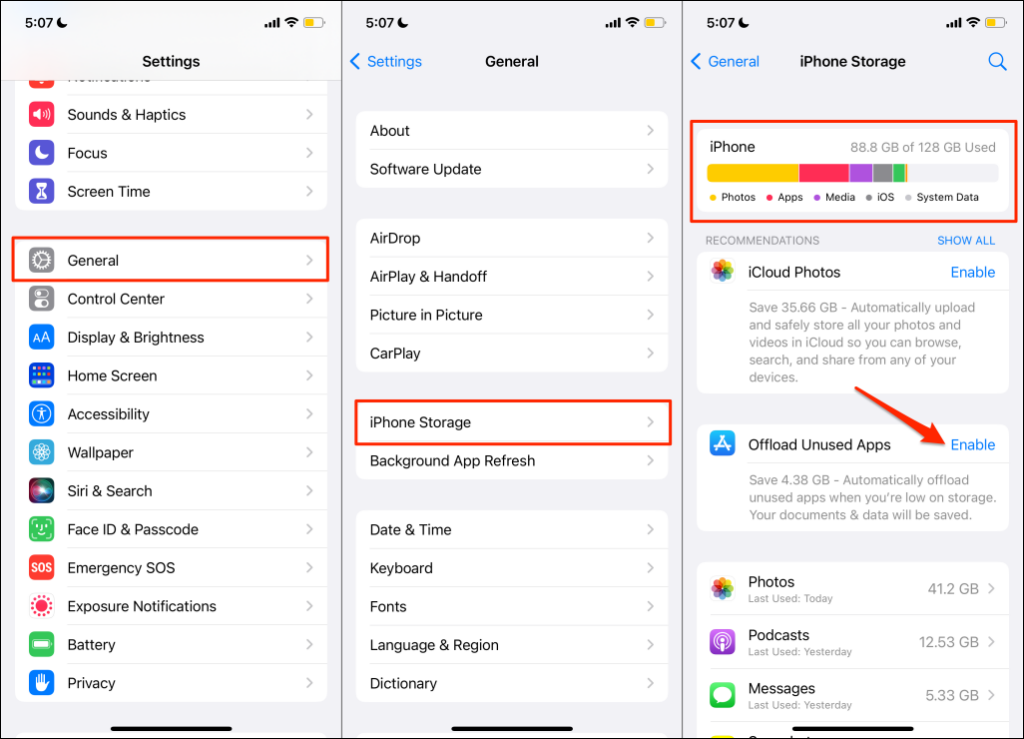
Dacă iPhone-ul dvs. este (aproape) împachetat, descărcați aplicațiile nefolosite sau utilizați aceste șapte aplicații pentru a elibera spațiu de stocare.
Pe dispozitivele Android, accesați Setări >Stocare (sau Setări >Despre telefon >Stocare ) pentru a verifica starea stocării dispozitivului. Dacă telefonul dvs. folosește Android stoc, atingeți Eliberați spațiu pentru a utiliza instrumentul de curățare al managerului de fișiere pentru a elibera spațiu.
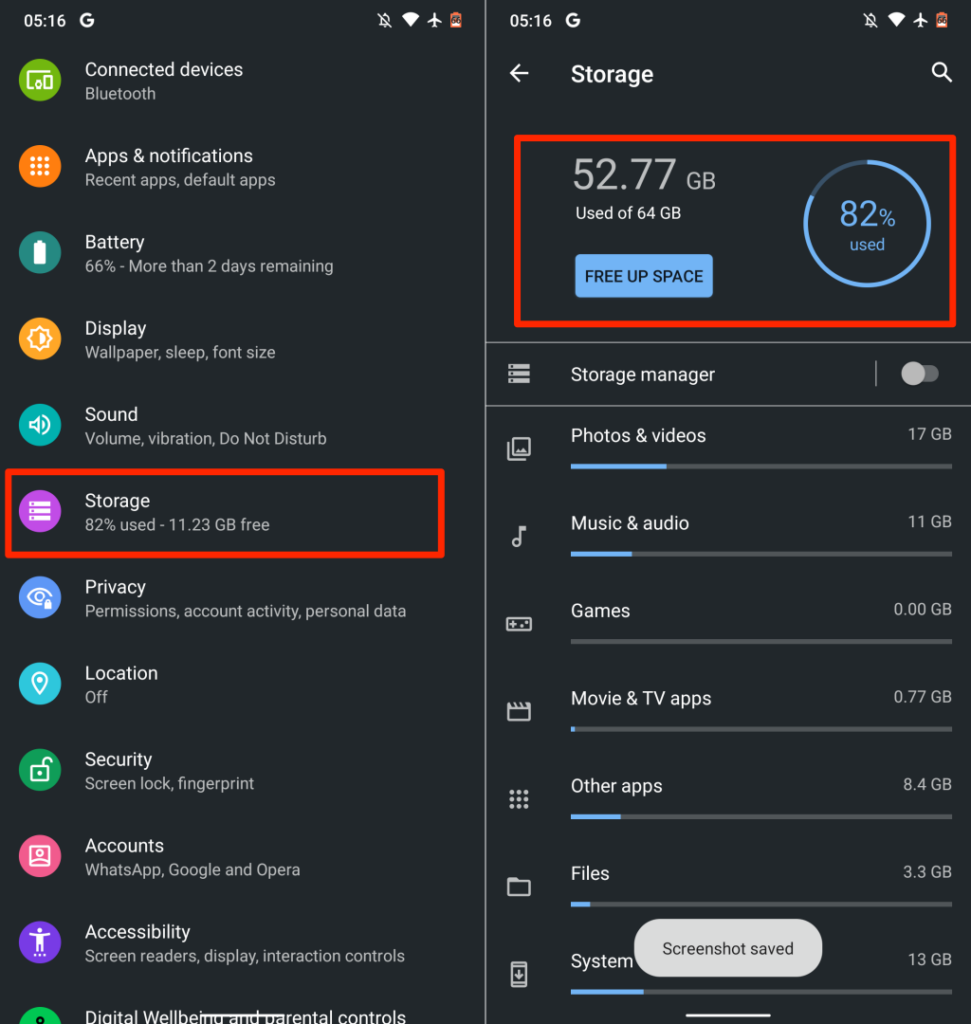
Instrumentul va șterge fișierele duplicate, capturile de ecran vechi, fotografiile neclare și alte fișiere inutile care consumă spațiu de stocare intern. Transferarea fișierelor pe un card SD extern este o altă soluție genială pentru a elibera spațiu fără a șterge nimic..
7. Cereți celeilalte persoane să retrimită
Când cineva vă trimite fotografii, videoclipuri sau documente pe WhatsApp, aveți la dispoziție 30 de zile pentru a descărca fișierul. WhatsApp șterge fișierul de pe serverele sale dacă nu îl descărcați în 30 de zile.
WhatsApp va afișa acest mesaj când încercați să descărcați fișierul după 30 de zile: „Ne pare rău, acest fișier media pare să lipsească. Vă rugăm să cereți [Numele expeditorului sau numărul de telefon] să îl retrimite.”
Dacă primiți acest mesaj, soluția este să cereți expeditorului să retrimite imaginea, videoclipul sau documentul.
8. Actualizați data și ora telefonului dvs.

Setările incorecte pentru dată și oră vor împiedica telefonul dvs. să se conecteze la serverele WhatsApp. Confirmați că data și ora telefonului dvs. sunt corecte. În caz contrar, este posibil să întâmpinați probleme la trimiterea și descărcarea fișierelor media și a documentelor prin WhatsApp.
Închideți WhatsApp, actualizați setările de date și oră ale telefonului și încercați din nou descărcarea.
Actualizați setările de dată și oră pe Android
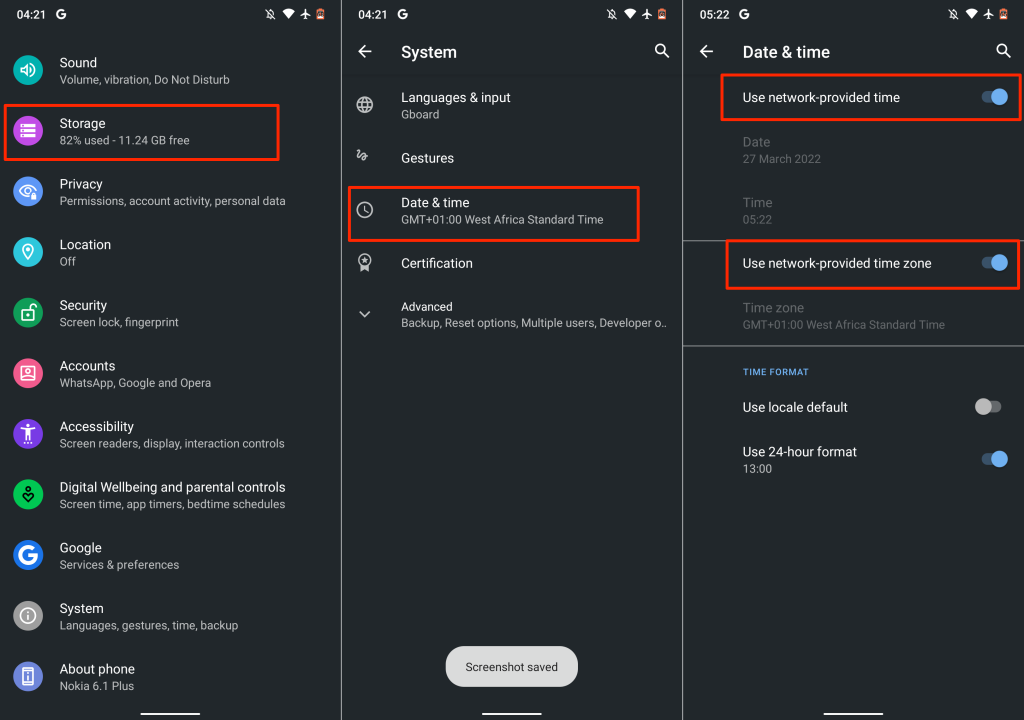
Actualizați setările de dată și oră pe iOS
Deschideți aplicația Setări , atingeți General , selectați Data și ora și comutați pe Setare automată .
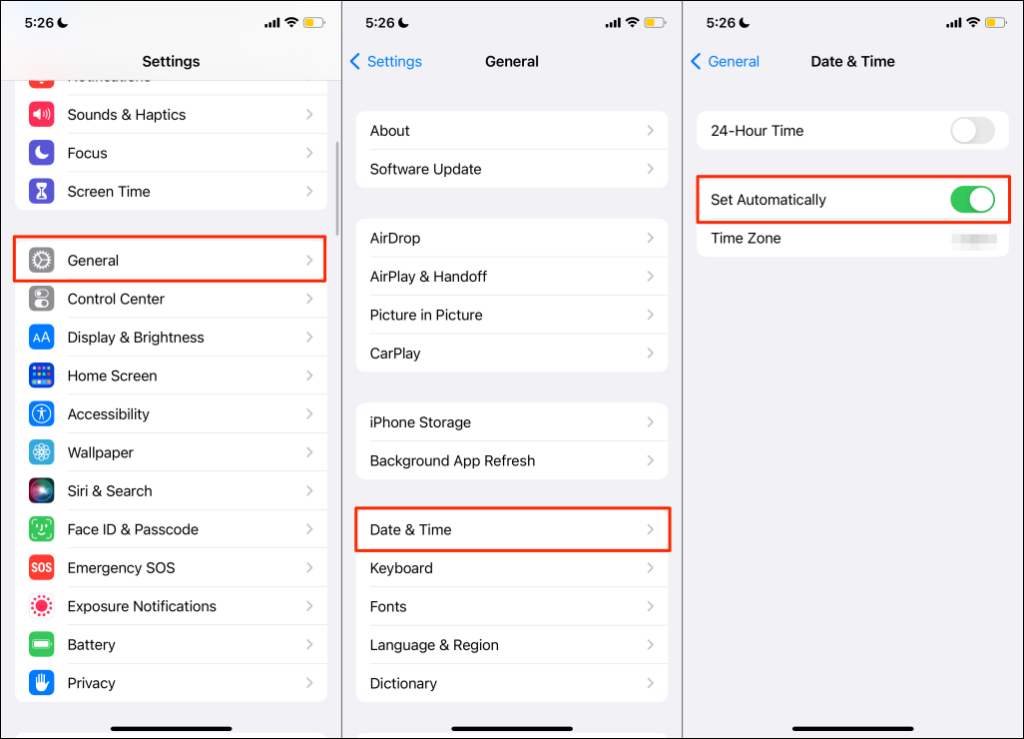
9. Ștergeți memoria cache WhatsApp
WhatsApp și alte aplicații Android salvează fișiere temporare sau cache pe dispozitiv pentru acces rapid la informațiile utilizate recent. De exemplu, când utilizați autocolante și emoji, le vedeți în secțiunea recent folosită a tastaturii. WhatsApp stochează aceste date ca fișiere temporare.
În ciuda beneficiilor lor, supraacumularea fișierelor cache cauzează uneori probleme de performanță. Dacă WhatsApp încă nu descarcă media după închiderea forțată a aplicației, ștergeți datele din memoria cache și verificați din nou.
Notă: ștergerea fișierelor cache WhatsApp nu va șterge conversațiile, istoricul chaturilor, fișierele sau datele aplicației.
Închideți WhatsApp și urmați pașii de mai jos pentru a șterge datele din memoria cache:.
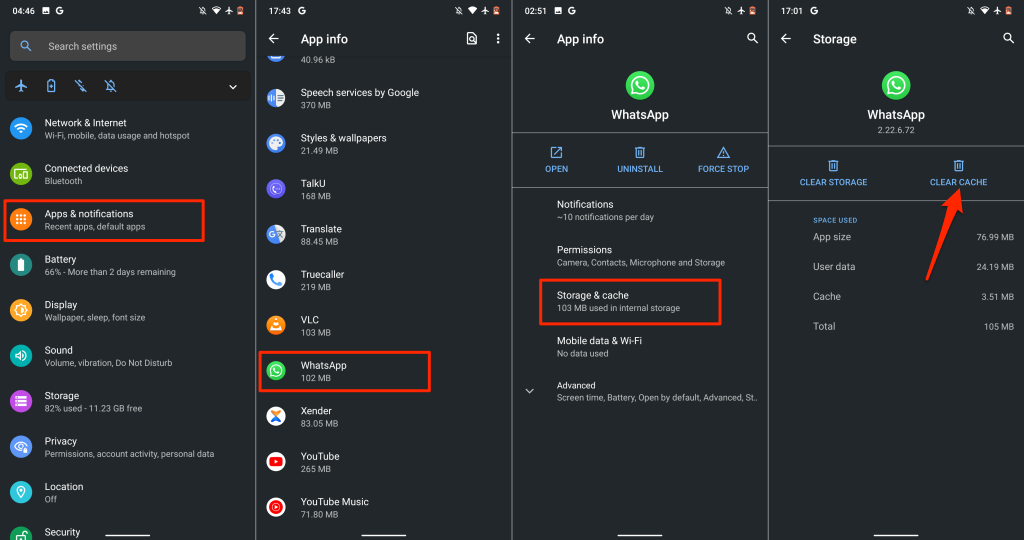
Redeschideți WhatsApp și verificați dacă acum puteți descărca imagini, videoclipuri și documente.
10. Reporniți telefonul
Repornirea sistemului de operare al dispozitivului poate remedia erorile de sistem care cauzează funcționarea defectuoasă a WhatsApp. Nu uitați să închideți toate aplicațiile înainte de a reporni telefonul, astfel încât să nu pierdeți modificările și datele nesalvate.
11. Actualizați WhatsApp
Problema ar putea proveni și din erori în versiunea WhatsApp instalată pe telefon. Accesați pagina WhatsApp din magazinul de aplicații al dispozitivului dvs. și actualizați aplicația la cea mai recentă versiune. Atingeți aceste linkuri pentru acces rapid: WhatsApp pentru Android (Google Playstore) | WhatsApp pentru iOS (App Store).
12. Actualizați-vă dispozitivul
Actualizați sistemul de operare al telefonului dacă WhatsApp tot nu descarcă fișiere media sau dacă alte aplicații prezintă probleme similare.
Conectează-ți iPhone-ul la o rețea Wi-Fi și conectați-l la o sursă de alimentare. După aceea, accesați Setări >General >Actualizare software și atingeți Descărcați și instalați pentru a instala actualizarea disponibilă pe pagina.
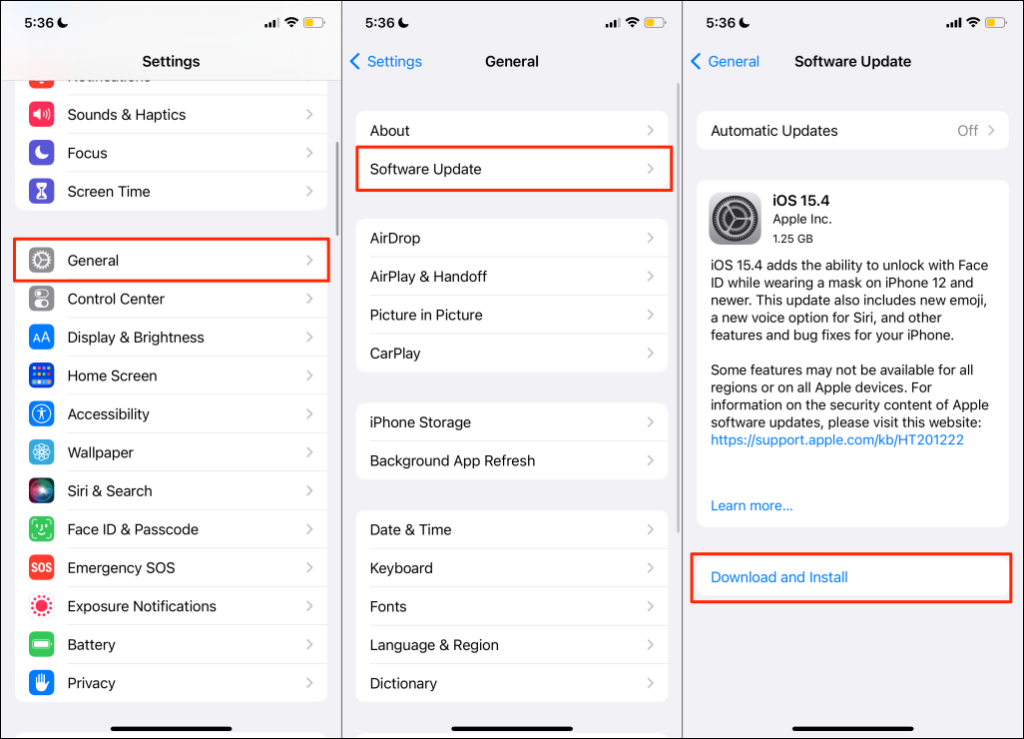
Pentru a actualiza Android, accesați Setări >Sistem >Avansat >Actualizare sistem și atingeți Verificați actualizările .
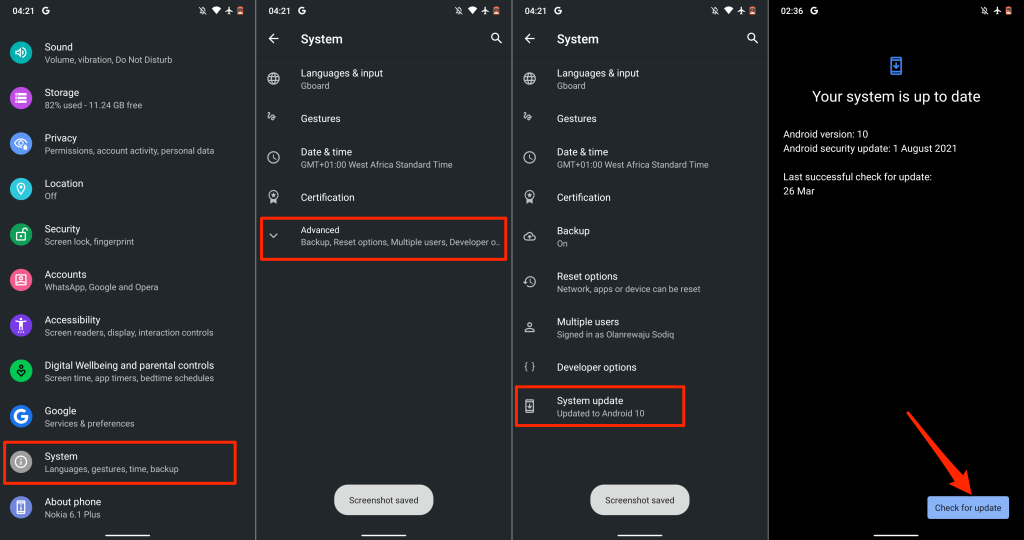
În nou, pașii pentru actualizarea dispozitivului dvs. Android pot diferi de cei de mai sus. Consultați manualul de instrucțiuni al telefonului sau contactați producătorul dispozitivului pentru instrucțiuni specifice.
13. Reinstalați WhatsApp
Eliminați WhatsApp de pe dispozitiv și reinstalați aplicația dacă problema persistă după ce ați încercat toate cele enumerate mai sus. Nu uitați să backup pentru datele tale WhatsApp înainte de a șterge aplicația de pe telefon.
Pe Android, accesați Setări >Aplicații și notificări >Informații despre aplicație (sau Vedeți toate aplicațiile ) >WhatsApp >Dezinstalați . Bifați caseta „Păstrați datele aplicației” – dacă aveți opțiunea pe dispozitivul dvs. – și atingeți OK ..
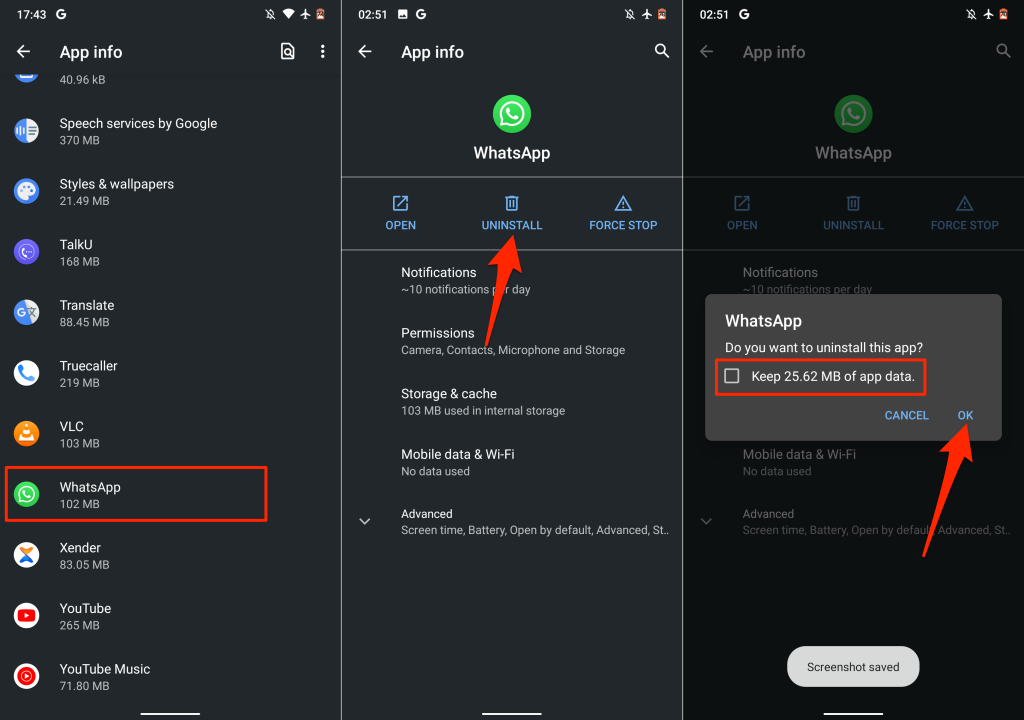
Dacă utilizați un iPhone, atingeți lung pictograma WhatsApp, atingeți Ștergeți aplicația și selectați Ștergeți .
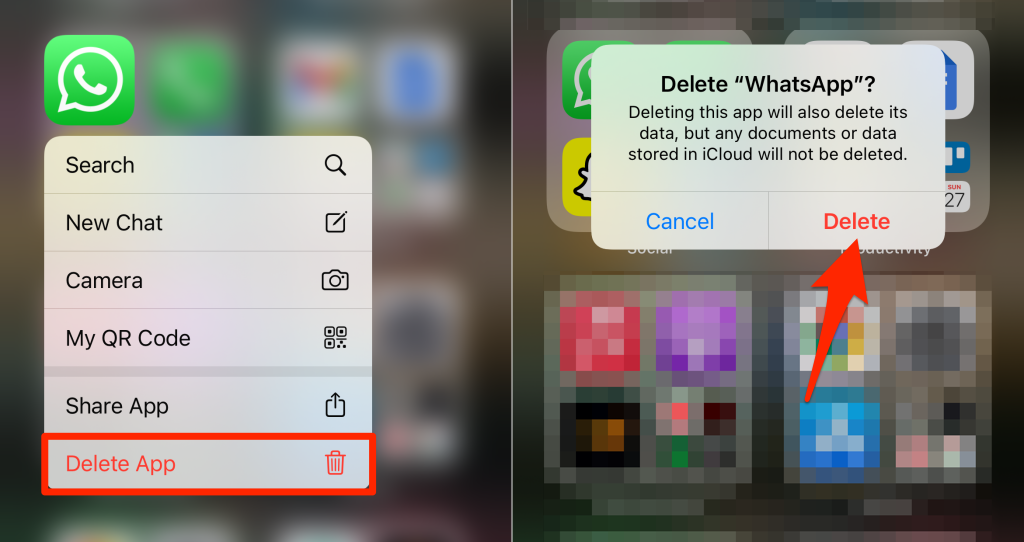
Reporniți telefonul, reinstalați WhatsApp din magazinul de aplicații al dispozitivului și configurați WhatsApp de la zero.
.